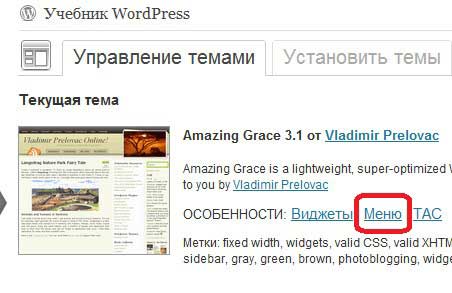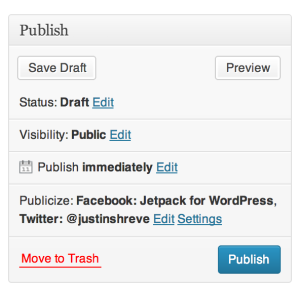WordPress.org. Wordpress backup
Backup and Restore WordPress — Backup Plugin
With the WPBackItUp Backup Plugin you’re protected against hackers, malware, host outages, and even your own mistakes. WPBackItUp creates a backup of every setting, post, comment, revision, plugin, theme, media file and upload with just a single click.
WPBackItUp generates a compressed backup of your entire website no matter how large a site you have. Your backup can be quickly and easily downloaded right from your WordPress dashboard.
The WPBackItUp backup plugin has been available to the WordPress community since 2012 and is used to back up more than 30,000 websites every day. It’s one of the most widely tested, reliable, and highly rated backup plugins available! And with our long history, you can feel confident that we are going to be around for many years to come.
The Simplest Way to Safeguard Your WordPress Site!
Просто установите WPBackItUp, и через несколько минут у Вас будет полная резервная копия всего Вашего сайта.
- Не нужно разбираться в сложных конфигурациях
- Не требуется углубленное знание WordPress
- Не требуется FTP
- Не требуется cPanel
- Знание MySQL не обязательно
- Без участия PHPMyAdmin
Just a few clicks and you’ll have a complete backup that safeguards all of your valuable content.
Вот лишь некоторые из наших невероятных функций.
Community Edition Features (free)
- Easy to use, just one click and your backup is complete
- Простая установка, потому что установка не требуется.
- Просто & легко в обращении — не только для технарей.
- Fast backup of your entire site
- Unlimited backups so backup as much as you want
- Поддержка крупных сайтов. Много контента — не проблема.
- Download your backup — no matter how large your site we have you covered
- Отмена резервного копирования — отмените создание резервных копий в любое время.
- Выбирайте, какие именно резервные копии Вам нужно сделать.
- Уведомления о статусе процесса отправляются Вам по электронной почте после создания каждой резервной копии.
- Работает с памятью небольшой ёмкости & в среде совместного хостинга
- Работает на всех платформах WordPress (Linux, Windows и даже Azure)
- Complete backup, includes database, plugins, themes, uploads, media files, everything
- Compressed backup (zip format) to save disk space
- Создание индивидуальных резервных копий, чтобы Вы могли сохранять только необходимые Вам копии.
- Протестировано и поддерживается на версии WordPress 3.8 и выше.
- Профессиональная поддержка, когда Вы нуждаетесь в нас.
Premium Features (paid)
- Восстановление в один клик производится прямо с Вашей панели инструментов WordPress.
- Automated backup schedule allows your backup to run whenever you want
- Backup jobs run in background mode so you can keep working while your backup is running
- Import your backup right from your dashboard, no matter how large
- Резервное копирование одного файла легко производит перенос Ваших резервных копий на другой хост.
- Восстановите свою резервную копию в другой версии WordPress.
- Перенесите свой сайт на другие носитель, домен или сеть.
- Клонируйте свой сайт для развития, продвижения и тестирования.
- Приоритетная поддержка помогает Вам всегда держаться на плаву.
- Save your backups to DropBo
ru.wordpress.org
WordPress: резервное копирование сайта

Важно понимать, что резервное копирование вашего сайта — это не просто рутинная процедура, это основа безопасности и избавление от целого ряда проблем. Мы рассмотрим вопросы:
- Как выполнять резервное копирование сайта на WordPress?
- Какие плагины лучше использовать для резервного копирования?
- Этикет бекапера: как часто делать бекап сайта? Где его хранить?
1. Как выполнять резервное копирование сайта на WordPress?
Чтобы всем было понятно, поясню термин «Резервное копирование» или «бекап» сайта:
это создание полной копии всех файлов и базы данных MySQL сайта. Файлы резервной копии хранятся отдельно от самого сайта в угоду безопасности. Но об этом речь пойдет ниже.
Стоит отметить, что выше дано определение полного бекапа. Бывают также неполные (частичные) бекапы — только копия базы данных или экспортированные записи, страницы, комментарии. В ряде случаев создают только копию файлов из папки сайта. Имея неполный бекап, вы не сможете из него полностью восстановить ваш сайт.
Вам доступно несколько способов резервного копирования сайта:
- Средствами хостинга- компоненты создания бекапа в панели управления хостинга.
- С помощью плагинов WordPress.
- Простым копированием файлов по ftp и базы данных экспортом из MySQL.
- С помощью сторонних систем резервного копирования (Sypex Dumper).
- С помощью компонента «Экспорт» в инструментах WordPress — неполный бекап.
Также помните, что все современные хостинги сами делают резервную копию вашего сайта регулярно. И если вам внезапно потребуется восстановить сайт, вы можете обратиться в поддержку хостинга и они в большинстве случаев предоставят вам бекап сайта (обычно доступны бекапы за последние несколько дней-недель).
Но не стоит целиком полагаться на бекапы, сделанные хостером. Выполняя резервное копирование регулярно и самостоятельно, вы будете знать, что никакая информация с сайта не пропадет и вы не потеряете свой труд.
Теперь рассмотрим кратко каждый способ резервного копирования.
1) Создание бекапа в панели управления хостинга.
Общих рекомендаций дать нельзя — все зависит от вашего хостинга и тарифного плана. Вы можете узнать детали в техподдержке хостинга.
Варианты бывают следующие:
- Резервное копирование в панели хостинга не доступно — многие бесплатные хостинги.
- Резервное копирование выполняется только по нажатию кнопки в панели управления хостинга.
- Бекап сайта можно делать вручную или настроить автоматически — сервер будет в заданное время делать копию сайта. Данный вариант можно настроить через cron-задания.
- Бекап может высылаться на вашу электронную почту либо загружать на определенный файлообменник (Dropbox, Google-диск и т.д.)
2) Бекап сайта по FTP и экспорт базы из MySQL.
Данный способ — не самый лучший, но в ряде случаев он один может быть применен. Особенно для бесплатных или дешевых хостингов, где нельзя создать бекап в панели управления. Также такой способ удобен, если у вас под рукой есть лишь данные входа в FTP и доступ к phpMyAdmin.
3) Инструмент «Экспорт» в панели управления WordPress.
Вы можете экспортировать и сохранить все ваше записи, рубрики, страницы и комментарии с сайта при помощи стандартного функционала системы WordPress.
Для этого в административной панели WordPress зайдите в «Инструменты» --> «Экспорт».
Далее вы можете выбрать, какое содержимое сайты необходимо экспортировать:
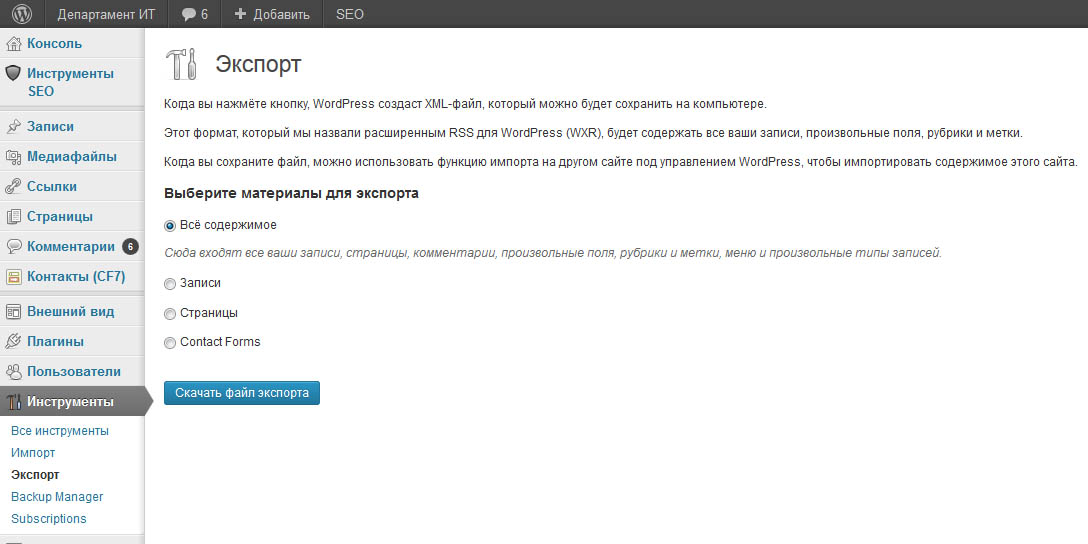
2. Simple Backup — плагин для резервного копирования сайта на WordPress.
Плагин Simple Backup, по моему мнению, один из лучших для резервного копирования файлов и базы данных сайта.
Однако помните, что некоторые хостинги (их немного) его не поддерживают — у них не установлен ряд дополнительных библиотек php, нужных для работы плагина.
Итак, рассмотрим как установить и использовать данный плагин.
1) В административной панели WordPress открываем «Плагины» --> «Добавить новый». В поле «поиск» пишет название плагина — simple backup.
Нажимаем кнопку «Поиск плагинов»:
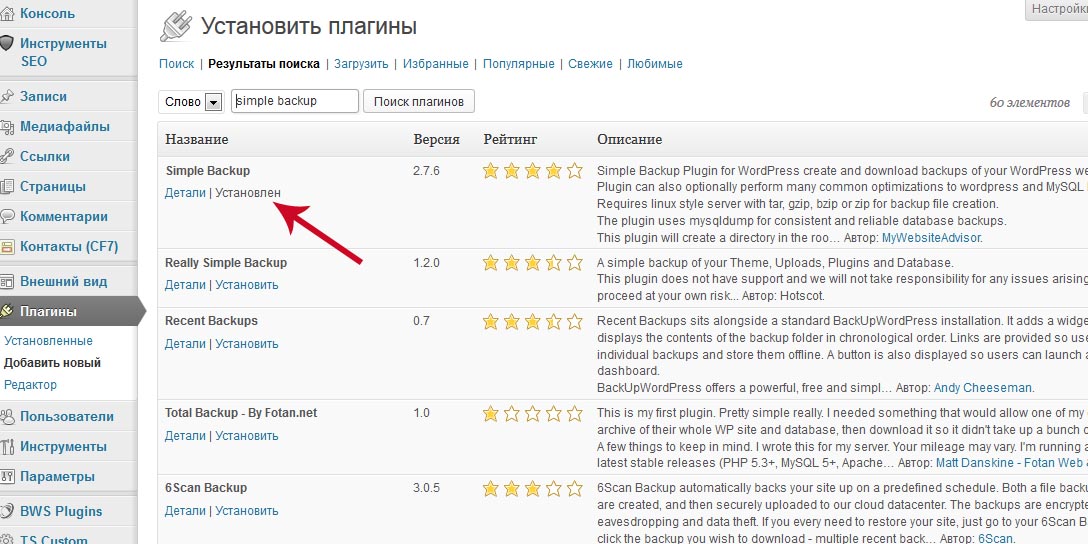
2) Вот нужный нам плагин. Нажимаем ссылку «Установить», затем активируем плагин.
3) Плагин почти готов к работе, нужно теперь его настроить. Для этого в админ. панели WordPress открываем «Параметры» --> «Simple Backup». Вот панель основных настроек плагина: Backup Settings
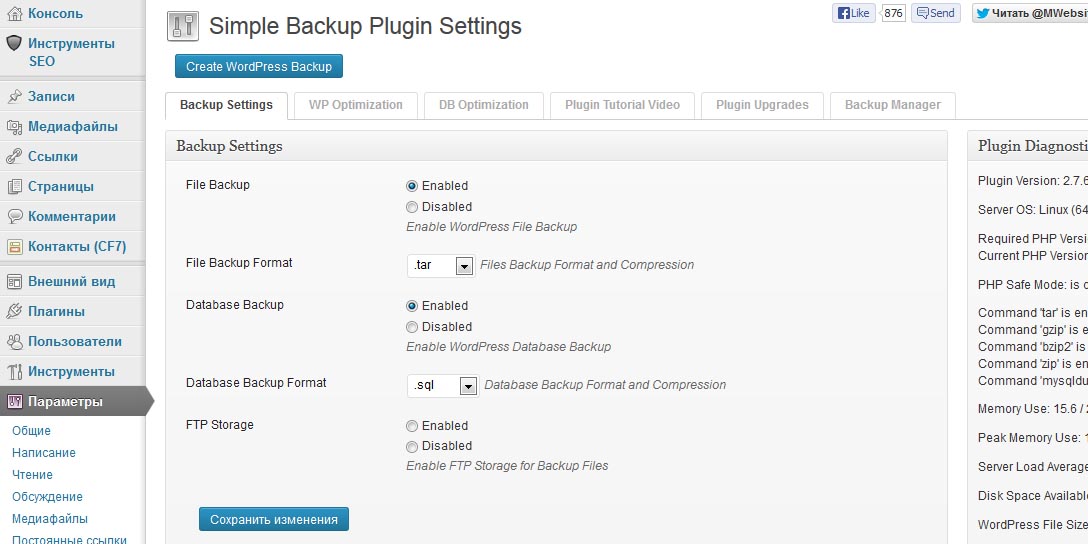
Настройки рекомендую указать такие же как на картинке выше. Будет осуществляться бекап всех файлов в архив и базы данных.
4) Переходим на вкладку «WP Optimization». Тут настройки, позволяющие удалять различный мусор из экспортированной базы данных. На картинке ниже оптимальные настройки:
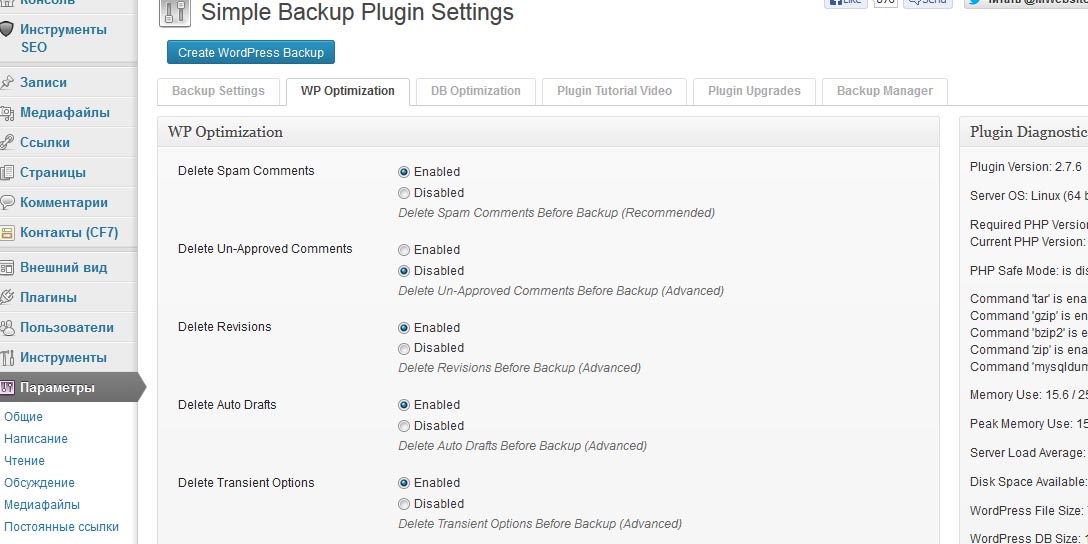
5) На вкладке «DB Otpimization» вы можете не указывать никаких настроек, либо включить оптимизацию и проверку базы данных. Эти настройки безопасны и не могут повредить вашу базу данных.
Примечание: на каждой вкладке настроек на забывайте нажимать кнопку «Сохранить изменения», чтобы настройки не сбросились.
6) Настройки завершены. Переходим к резервному копированию сайта. Для этого можно просто нажать на кнопку «Create WordPress Backup», либо сначала перейти на вкладку «Backup Manager», где отображаются все ваши резервные копии и уже там нажать на кнопку начала резервного копирования.
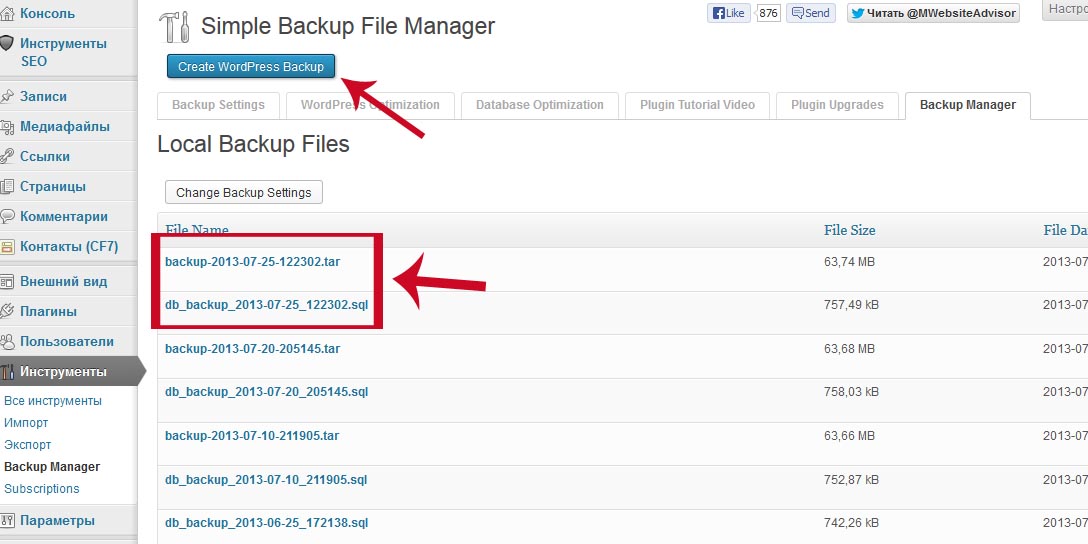
В рамку выделена одна полная резервная копия: это архив, содержащий все файлы сайта и база данных отдельным файлом.
7) Теперь вы можете скачать резервные копии, для этого наведите курсор на файл бекапа и нажмите на ссылку Download. Однако лучше будет зайти в папку сайта по FTP, перейти в папку Simple Backup и скачать бекапы.
3. Этикет бекапера: как часто делать бекап сайта? Где его хранить?
1) Когда делать резервное копирование?
- Делайте резервное копирование сайта регулярно. Обязательно делайте бекап перед установкой или удалением компонентов сайт, плагинов, тем оформления.
- Делайте бекап после добавления материалов на сайт: страниц, статей, медиа-файлов.
- Делайте бекап перед обновление плагинов и версии WordPress.
2) Где хранить резервные копии?
Храните ваши бекапы отдельно от сайта. Лучше всего резервные копии сразу скачивать и хранить либо на вашем компьютере, либо в другом защищенном месте. Не оставляйте бекапы в папке сайта — удаляйте их оттуда, это безопаснее.
3) Важно проверять работоспособность резервных копий.
Непроверенный бекап — это все равно что отсутствие резервной копии. Периодически проверяйте ваши резервные копии на работоспособность.
Для этого вы можете:
- Развернуть резервную копию на локальном сервере — Denwer-е.
- Создать субдомен — домен третьего уровня на вашем сайте и в отдельной папке на хостинге установить сайт из резервной копии.
- Развернуть бекап сайта на бесплатном хостинге, если ваш основной хостинг поддерживает установку только одного сайта.
После этого вы смотрите, все ли работает в развернутом сайте из резервной копии, убеждаетесь, что все материалы сохранны, все плагины функционируют.

Поделитесь этой записью с друзьями, буду благодарен!
maxtop.org
Резервная копия сайта — плагин Backup wordpress
Здравствуйте уважаемые читатели блога webbomj.ru о создании сайтов и создании блогов. Сегодня я расскажу о том, как сделать резервную копию базы данных с помощью плагина wordpress backup to dropbox и перекинуть ее автоматически на Dropbox.
Я уверен, что начинающие блогеры очень редко делают резервные копии своей базы данных, а тем более остальных частей сайта. Например у меня есть копия моего шаблона (конечно не с последними обновлениями), все мои изображения, все мои видео файлы, все файлы, которые можно скачать. Все это дело храниться просто в моей рабочей папочке.
Все файлы аккуратно разложены по типу, и в процессе написания статьи файлы скидываются в папки (с ними так удобней работать).
Но все эти действия, которые я совершаю не дают мне 100% гарантии сохранения данных на блоге, поэтому я настоятельно рекомендую использовать плагин wordpress backup to dropbox.
Данный плагин делает резервную копию не только для database (wordpress database backup), но и остальных файлов вашего wordpress (картинки, видео, шаблон и т.д.) и перемещает их на сервис DROPBOX.
Сервис dropbox, регистрация аккаунта на сервере dropbox.
Перейдем к делу. Сперва нам необходимо зайти на dropbox.com для того чтобы скачать сам клиент на компьютер. На сайте мы видим большую кнопку:
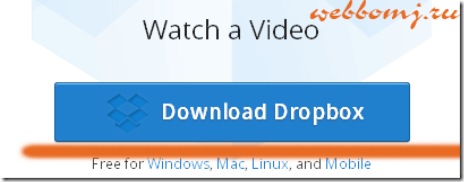
Нажимаем на кнопку и переходим на страницу, где нам предлагают скачать клиент. Скачиваем клиент программу.
После того, как скачали файл, устанавливаем. Установка идет стандартная. В конце установки нас спросят, есть ли у нас аккаунт и тут мы ставим галочку, что аккаунта у нас нету.
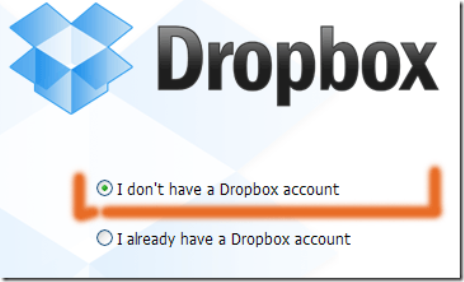
Программа перекидывает нас на форму заполнения данных, для получения аккаунта. Заполняем форму, ставим галочку и жмем кнопку “NEXT”, выбираем 2GB тариф (бесплатный вариант).
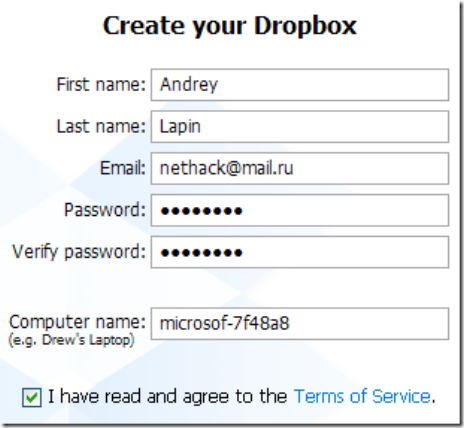
Далее в трее (блок около часов на компьютере) мы увидим значок коробки, который означает, что программа работает:

На этом установка клиента закончена. Вы можете зайти в то место куда установили dropbox (по умолчанию в мои документы) и в папке dropbox будут 2 следующих папки:
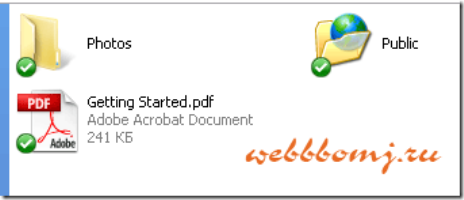
Для того, чтобы поделиться файлом (с друзьями, партнерами, рефералами и т.д) вам необходимо закинуть файл в папку public. Далее нажать правой кнопкой мыши на файл и выбрать строку dropbox => copy public link.
Ссылка на файл будет в буфере обмена, далее вам нужно просто ее кинуть друзьям.
Теперь в папку dropbox к нам будут приходить копии нашего блога.
Установка плагина wordpress backup dropbox и его последующая настройка.
Теперь нам нужно установить и настроить плагин, а далее сделать резервную копию.
Устанавливаем плагин, как обычно 3 шагами:
1, Заходим в административную панель => Плагины => Добавить новый.
2. Вбиваем название плагина: wordpress backup dropbox, устанавливаем.
3. Нас спросят, активировать ли плагин. Щелкаем активировать.
Далее переходи к детальной настройке данного плагина.
В административной панели появляется маленький значок коробочки, это и есть панель Dropbox (обозначается как WPB2D).
Заходим в панель дропбокса и появляется окно авторизации:
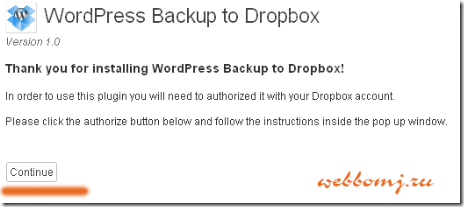
Жмем кнопку “continue” и нас перебрасывает на сайт dropbox, где нам предлагают авторизоваться. Нам необходимо ввести email и пароль для авторизации.
Далее нас перекидывает на страницу, где нам необходимо нажать кнопку подчеркнутую “allow” на картинке:
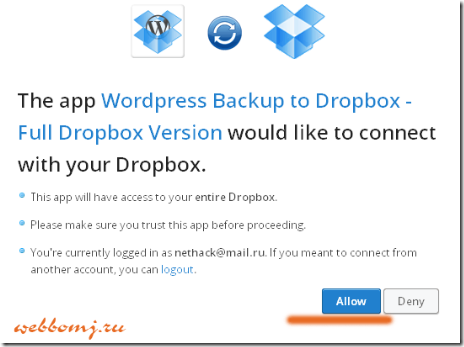
Все мы авторизовались и нас перекинуло в админку на сервисе dropbox. Здесь нам ничего не нужно, закрываем вкладку. Переходим в админ. панель нашего блога для дальнейшей настройки.
Если зайдя в панель dropbox стоит опять кнопку “continue” жмем снова на кнопку и в этот раз должна появиться такая страница:
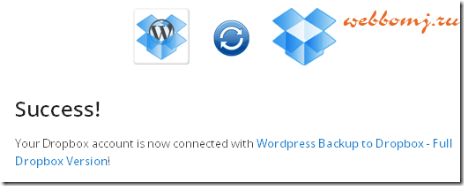
Теперь переходим в панель дропбокса для настройки. В настройках нет ничего заумного по стандарту идут такие настройки:
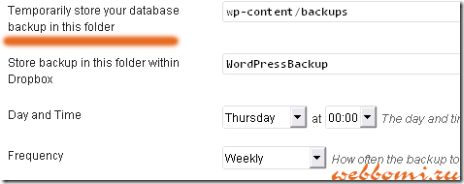
В строчке temporarily store your database backup in this folder строчка, которая показывает где будут храниться временные sql базы.
Далее 2 строчка store backup in this…. показывает папку, куда будут сохраняться на вашем компьютере в папке dropbox. Ее можно изменить или же дописать подпапку, если блогов много вот так:

Далее мы задаем в строчке Day and Time время автоматического создания бекапа. В day мы выбираем день недели по умолчанию четверг, и время соответственно.
Далее в строчке Frequency выбираем, как часто делать бекапы, по умолчанию 1 раз в неделю.
Ниже нам предлагают исключить файлы и папки к которым не нужно делать бекап данных. На ваше усмотрение убирайте, у меня лично делается полный бекап. Не забываем сохраниться.
На данном предложении мы закончили с настройкой плагина и теперь переходим к созданию первый своей базы данных. Заходим в панель dropbox => backup now и жмем кнопку “start backup”.
Ждем пока не закончиться бекап. Длиться это занятие по разному в зависимости от вашего размера блога, количества заметок, фотографии, видео, файлов. У меня может быть около часа, по другим блогам немного больше.
На странице backup now должны постепенно показываться сколько файлов уже законсервировано во время бекапа. Также во время бекапа в трее значок будет показывать сколько файлов он законсервирова.
В папке dropbox на вашем компьютере в заданной выше папке (wordpressbackup/webbomj) начнут появляться файлы.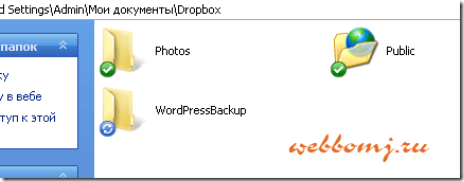
На этом мы закончили разбирать: backup WordPress — делаем резервную копию плагином wordpress backup to dropbox. С созданием базы данных лучше не откладывать, т.к мы незнаем, что же может случиться завтра.
Посмотрите похожие посты:
webbomj.ru